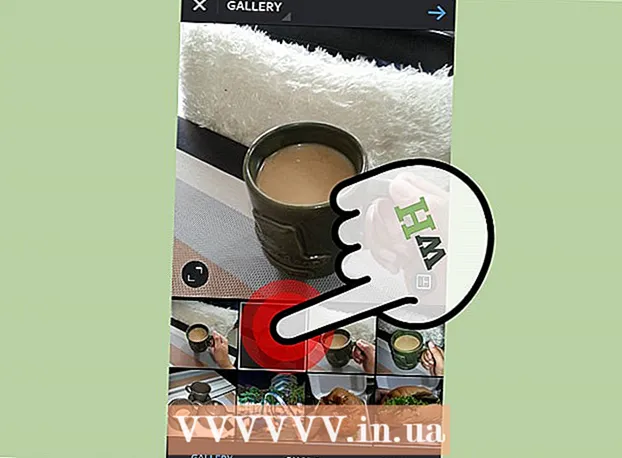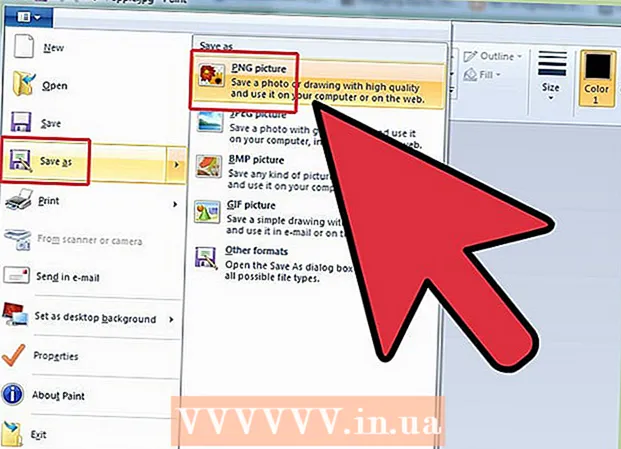Autor:
Randy Alexander
Datum Stvaranja:
4 Travanj 2021
Datum Ažuriranja:
1 Srpanj 2024

Sadržaj
Ovaj wikiHow vas uči kako instalirati najnoviju verziju Java Runtime Environment (JRE) na Linux računalo.
Koraci
Metoda 1 od 4: Instalirajte na Linuxu koji nije RPM
Otvoren Stranica za preuzimanje Java-a za Linux. Vidjet ćete brojne mogućnosti.

Klik Linux. Ova veza nalazi se na sredini stranice. Datoteka za instalaciju Java bit će preuzeta.- Također možete kliknuti verziju Linux X64 ako želite instalirati 64-bitnu Javu.
Zabilježite naziv datoteke. Najnovija verzija Jave je 8. verzija, ali možda će vam trebati i ažurirani broj verzije nakon odjeljka "8u" na kraju naziva datoteke.
- Na primjer, datoteka se može zvati "jre-8u151", ovo je verzija 8, ažuriranje 151.

Otvorite naredbeni redak. Ovaj će se korak razlikovati ovisno o verziji Linuxa, ali naredbeni redak obično možete pronaći tako da otvorite aplikaciju Terminal ili kliknete traku na vrhu ili na dnu zaslona.
Promijenite instalacijski direktorij. Uvoz CD uđite na upravljačku ploču, pritisnite razmaknicu jednom, a zatim unesite put (npr / usr / java / kliknite, a zatim pritisnite ↵ Enter.

Unesite naredbu za instalaciju. Tip katran zxvfPritisnite razmaknicu jednom, a zatim unesite puno ime datoteke. To će ovisiti o verziji Java i kada ste je preuzeli.- Od listopada 2017. morat ćete ući tar zxvf jre-8u151-linux-i586.tar.
Pritisnite ↵ Enter. Java će se instalirati na računalo u mapi pod nazivom "jre1.8.0_", gdje "", gdje je "update" broj verzije (npr. 151). oglas
Metoda 2 od 4: Instalirajte na RPM Linux
Otvoren Stranica za preuzimanje Java-a za Linux. Vidjet ćete brojne mogućnosti.
Klik Linux RPM na sredini stranice. Preuzet će se Java instalacijska datoteka za RPM.
- Također možete kliknuti verziju Linux RPM X64 ako želite instalirati 64-bitnu Javu.
Zabilježite naziv datoteke. Najnovija verzija Jave je 8. verzija, ali možda će vam trebati i ažurirani broj verzije nakon odjeljka "8u" na kraju naziva datoteke.
- Na primjer, datoteka se može zvati "jre-8u151", ovo je verzija 8 i ažuriranje 151.
Otvorite naredbeni redak. Ovaj će se korak razlikovati ovisno o verziji Linuxa, ali naredbeni redak obično možete pronaći tako da otvorite aplikaciju Terminal ili kliknete traku na vrhu / dnu zaslona.
Unesite root naredbu. Tip sudo su i pritisnite ↵ Enter. Naredbeni će redak tražiti korisničku lozinku.
Unesite lozinku računa. Upišite lozinku za račun i pritisnite ↵ Enter. Sve dok imate napredni pristup (ili root) svom računu, to će vam omogućiti instaliranje Jave.
- Ako nemate root pristup na računu, morat ćete unijeti lozinku za račun s root pristupom.
Promijenite instalacijski direktorij. Uvoz CD uđite na upravljačku ploču, pritisnite razmaknicu jednom, a zatim unesite put (na primjer / usr / java / kliknite, a zatim pritisnite ↵ Enter.
Unesite naredbu za instalaciju. Tip o / min -ivh, pritisnite razmaknicu jednom, unesite puno ime datoteke, a zatim dodirnite ↵ Enter. Java će biti instalirana na računalo.
- Naziv datoteke ovisit će o trenutku preuzimanja. Od listopada 2017. morat ćete ući rpm -ivh jre-8u151-linux-i586.rpm zatim pritisnite ↵ Enter.
- Preuzmite nadogradnju datoteke. Uvoz rpm -Uvh jre-8u73-linux-i586.rpm i pritisnite ↵ Enter. Ovo će provjeriti ima li ažuriranja za Java paket i primijeniti ih ako je moguće. oglas
Metoda 3 od 4: Instaliranje na Ubuntu (OpenJDK)
Otvorite naredbeni redak. Pritisnite Ctrl+Alt+T na tipkovnici ili kliknite ikonu crnog okvira s bijelim "> _" na lijevoj strani zaslona.
Unesite naredbu za ažuriranje. Tip sudo apt-get update && sudo apt-get upgrade -y i pritisnite ↵ Enter. Popis paketa bit će osvježen i za vas će biti instalirana sva dostupna ažuriranja.
Unesite lozinku ako se to zatraži. Ako se od vas zatraži korisnička lozinka, morat ćete je unijeti i dodirnuti ↵ Enter.
Provjerite nije li instalirana Java. Uvoz java -verzija i pritisnite ↵ Enter. Ako vidite poruku "Program 'java' možete pronaći u sljedećim paketima", Java nije instalirana na vašem računalu.
- Ako je Java instalirana, trebali biste vidjeti naredbeni redak koji izvještava o trenutnoj verziji Jave na vašem računalu.
Unesite naredbu za instalaciju. Uvoz sudo apt-get instalirati default-jre na naredbenom retku, a zatim pritisnite ↵ Enter. Java će biti instalirana u zadani direktorij na vašem Ubuntu računalu.
- Ako ova naredba ne uspije, pokušajte tipkati sudo apt-get instalirati openjdk-8-jdk radi zamjene
Metoda 4 od 4: Instalirajte na Ubuntu 16.04 putem PPA-a
Prije svega, ovo je instalacijski paket treće strane, pa sustav upravljanja paketima Linux distribucije (često se naziva i distro) ne može popisati ovaj paket, zato budite oprezni. Prvo, ipak morate pritisnuti Ctrl+Alt+T za otvaranje terminala.
Provjerite je li sustav ažuran. Nakon uvoza sudo apt-get update && sudo apt-get upgrade -y Unesite, sustav će zatražiti da unesete lozinku, unesite lozinku i pritisnite ↵ EnterImajte na umu da se tijekom tipkanja neće pojaviti točke ili zvjezdice i to je normalno.
- Iako ovaj korak tehnički nije potreban, uvijek se preporučuje da to učinite prije nego što instaliramo bilo koji sadržaj, pa je dobro redovito ažurirati sustav kako biste izbjegli brojne probleme.
Dodajte PPA spremište u sustav. Uvoz sudo add-apt-repozitorij ppa: webupd8team / java zatim pritisnite ↵ Enter.
Ponovno ažurirajte popise paketa. Upišite sudo apt-get ažuriranje i pričekajte da se paketi osvježe.
Instalirajte paket. Uvoz sudo apt-get install oracle-java9-installer -y.
- Možda će se od vas tražiti da unesete lozinku, a zatim unesite i dodirnite ↵ EnterImajte na umu da se tijekom tipkanja neće pojaviti točke ili zvjezdice i to je normalno.
Postavi Oracle Java kao zadanu. Na mnogim izvedenicama Ubuntua OpenJDK je obično zadana Java koja se koristi. Ako želite da se Oracleova Java koristi kao zadana, morate unijeti sudo apt instalirati oracle-java9-set-default. oglas
Savjet
- Iako postoji mnogo načina za učitavanje Jave pomoću programskog sučelja (poput grafičkog korisničkog sučelja - GUI), postupak instalacije potrajat će znatno manje vremena ako koristite naredbeni redak.
Upozorenje
- Oracle Java više nije podržan na Ubuntuu. Umjesto toga možete koristiti OpenJDK (besplatnu verziju Oracle Java).
- Oracle ne distribuira package.deb, bilo koji Oracle Java paket.deb dolazi od treće strane i mogao bi naštetiti vašem sustavu.